Den ultimata guiden för att spela in webbseminarier med det bästa verktyget
Behöver du eller vill du bara fånga dina onlinemöten eller seminarier men vet inte hur eftersom du inte är värd? Med tanke på att värdarna oftast är de enda som har befogenhet att spela in webbseminariet eftersom de alla har privilegiet att vara moderator. Men som deltagare kommer det att finnas en tid då du vill ha en videokopia av hela konferensen istället för bara mötesprotokollet. Detta kommer dessutom att ge dig en verklig kopia av ett minnesvärt möte eftersom alla viktiga personer är där. Av denna anledning har många som har samma scenario bestämt sig för att leta efter ett bättre sätt att spela in sitt konferensmöte som en lyssnardel av det. Därför, för att hjälpa dig med detta, har vi beslutat att komma med det här artikelinlägget för att visa dig det bästa alternativet för webbinariets inspelning.
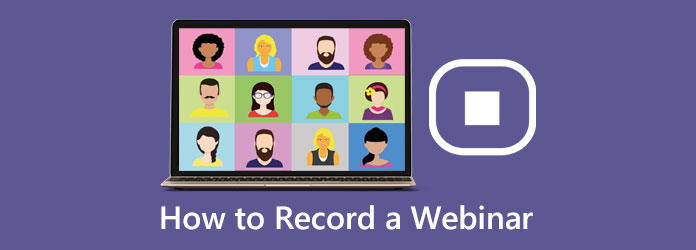
Del 1. Vad är webbseminarium och varför man spelar in det
Innan vi går igenom de bästa riktlinjerna för att spela in dina webbseminarier, låt oss först få en genomgångsförståelse av det.
Vad är ett webinarium?
Ett webbseminarium är en kombination av orden webb och seminarium. Det är med andra ord ett seminarium som görs online eller på webben. För att förklara ytterligare är det ett virtuellt evenemang i realtid som utbildar publiken eller medlemmarna om information om ämnet. Inlärningspresentationen innehåller multimediakomponenter som video, ljud och foton. Det skiljer sig från den vanliga videokonferensen som vanligtvis gör möten och brainstorming eftersom ett webbseminarium syftar till att informera, instruera eller utbilda.
Varför spela in ett webbseminarium?
Eftersom webbinariet är till för utbildningsändamål bör du veta varför andra föredrar att spela in livewebinariet. Annars, låt oss diskutera varför du också bör fånga din viktiga konferens genom ett webinar. Med tanke på att utbildning är en guldtacka som vi bryter, måste vi förstå och behandla den som värdefull. Därför är att ha en kopia av inlärningen som att ha en kista där du förvarar din guldtacka säkert. Dessutom, när du behåller dessa lärdomar från ett webbseminarium, kan du också dela dem med dina teammedlemmar eller vänner en dag.
Plattformar för att göra ett webbseminarium
När du gör ett onlineseminarium kan du använda Zoom-appen. Det är en app som är märkt som ett videokonferensprogram som stödjer onlinekommunikation, som Zoom-webinar. Men när det kommer till att spela in videor kan Zoom inte ge dig tillgång till det, eftersom det saknar denna funktion för inspelning.
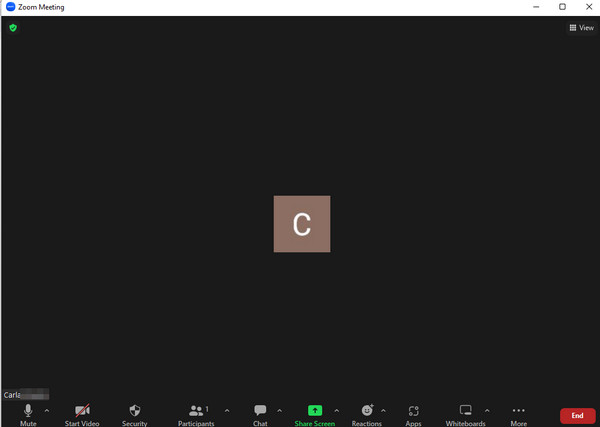
En annan plattform som du kan använda för en utbildningskonferens är Teams by Microsoft. Det är en app som främjar onlinekurser, möten och seminarier. Till skillnad från Zoom har Teams en inspelningsfunktion som låter dig spela in dina onlinemöten. Den här inspelningsfunktionen tillåter dock bara mötesarrangören att fånga, inte publikmedlemmarna. Dessutom låter den dig bara spela in upp till 4 timmar lång. Av denna anledning, om du inte är värd för Teams webbseminarium, så finns det fortfarande inget sätt för dig att spela in det.
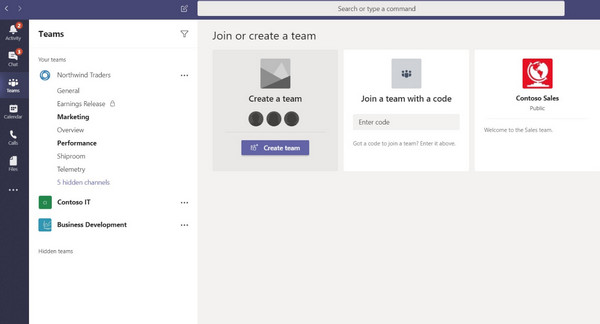
Del 2. Hur man spelar in ett webbseminarium
Anta att du blev inbjuden att delta i ett webbseminarium och skulle vilja spela in det av vilken anledning du än har i åtanke. I så fall måste du använda ett bra inspelningsverktyg som gör jobbet effektivt för dig. Använda sig av Tipard Screen Capture, en anmärkningsvärd inspelare som du kan få på en Mac- och Windows-dator. Dessutom är denna Tipard Screen Capture en kraftfull inspelningsprogramvara som gör att du kan spela in onlinemöten, videor, spel, ljud, skärmar, telefoner, webbkamera och fönster i en högkvalitativ skärm. Utöver det behöver du inte vara expert för att navigera bra eftersom det här verktyget har ett enkelt och användarvänligt gränssnitt som är bäst för nybörjare. Dessutom kan den här bästa programvaran för inspelning av webbseminarier garantera dig utmärkt ljudkvalitet, vilket ger ett klart och snyggt ljud från ditt viktiga möte.
Dessutom kommer du säkert att älska de extra redigeringsverktygen det tillhandahåller för att förbättra din produktion, såsom en videokompressor, avancerad trimmer, filsammanslagning, mediametadataredigerare och omvandlare. För att inte tala om förinställningarna du kan anpassa för ditt föredragna filformat, videoinställningar, fildestination, ljudinställningar, skärmdumpinställningar och fildestination. Du läste rätt. Denna Tipard Screen Capture erbjuder en skärmdumpsfunktion som du kan använda för att hjälpa dig fånga presentationen som är markerad i mötet. Så, utan ytterligare adieu, låt oss alla se de efterlängtade stegen för hur man spelar in ett webbseminarium med denna bästa skärminspelare.
Steg 1.Ladda ner och installera verktyget
Först och främst, ha en minut på dig att ladda ner och installera Tipard Screen Capture på din datorenhet. För detta måste du använda Download knapparna nedan.
Steg 2.Välj en inspelare för webbinariet
När verktyget är tillgängligt startar du det. När du når huvudgränssnittet väljer du inspelningsverktyget som du ska använda för att spela in ditt webbseminarium. För detta kan du använda Videobandspelare eller Fönster inspelare som du ser bredvid Spelinspelare. Men under tiden, låt oss välja Videobandspelare verktyg.
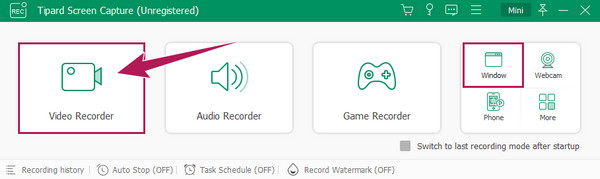
Steg 3.Ställ in därefter
Den här gången, ta en stund att ställa in Visa och välj om du vill spela in i en fullständig eller anpassad skärm. Ställ sedan in Systemljud och
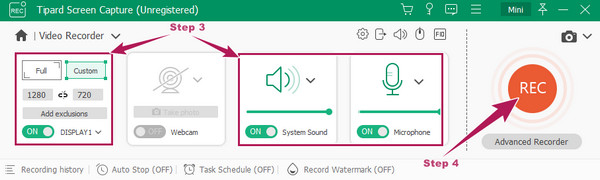
Steg 4.Spela in webbseminariet fritt
När allt är klart, vänta på att ditt webbseminarium ska börja. Starta sedan inspelningsprocessen genom att trycka på REC röd knapp på huvudgränssnittet.
Steg 5.Spara den inspelade videon
När webbinariet är slut, tryck på Sluta röd knapp på den flytande stapeln. Därefter visas ett förhandsgranskningsfönster där du kan spela upp din inspelning att kolla. När allt är bra klickar du på Färdig
fliken så sparas din inspelning.
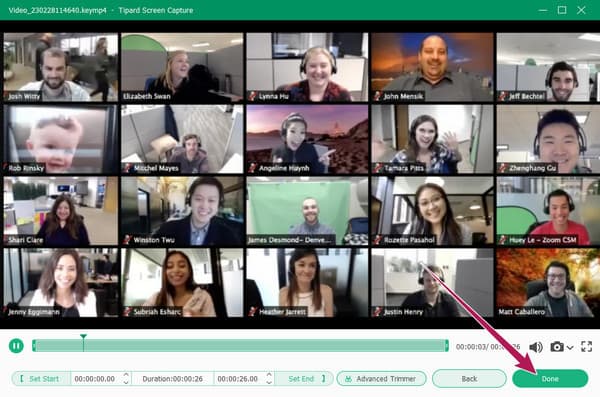
Del 3. Vanliga frågor om Webinar Recording
Kommer alla att veta det när jag spelar in vårt webinar?
Det beror på. De kommer att veta genom avisering om du spelar in med videokonferensappen. Men om du använder ett verktyg från tredje part kommer de inte att göra det.
Hur man spelar in ett webbseminarium på Mac utan ett tredjepartsverktyg?
Om du använder en Mac och inte vill att ett tredjepartsverktyg ska spela in ditt webbseminarium kan du använda det Snabb tid. Klicka på filmenyn och sedan på knappen för ny skärminspelning. Efter det, klicka på inspelningsknappen för att starta.
Finns det en tidsbegränsning för webinariet?
Nej. Att göra ett webinar har ingen tidsbegränsning. Därför kan du administrera ett webinar när du behöver.
Slutsats
Där har du det. Det ultimata verktyget och guiden för att underlätta inspelning av webinar. Om du har ett seminarium om Zoom och Teams som du vill spela in och inte är säker på hur lång tid det kommer att ta, så är det bättre att använda Tipard Screen Capture. Spela in på den obegränsade tiden du behöver, utan några kompromisser.







